Kenwood DDX4015BT: BLUETOOTH BLUETOOTH (Только для DDX6015BTR/DDX4015DAB/DDX4015BT/DDX4015BTR)(Только для DDX6015BTR/DDX4015DAB/DDX4015BT/DDX4015BTR)
BLUETOOTH BLUETOOTH (Только для DDX6015BTR/DDX4015DAB/DDX4015BT/DDX4015BTR)(Только для DDX6015BTR/DDX4015DAB/DDX4015BT/DDX4015BTR): Kenwood DDX4015BT
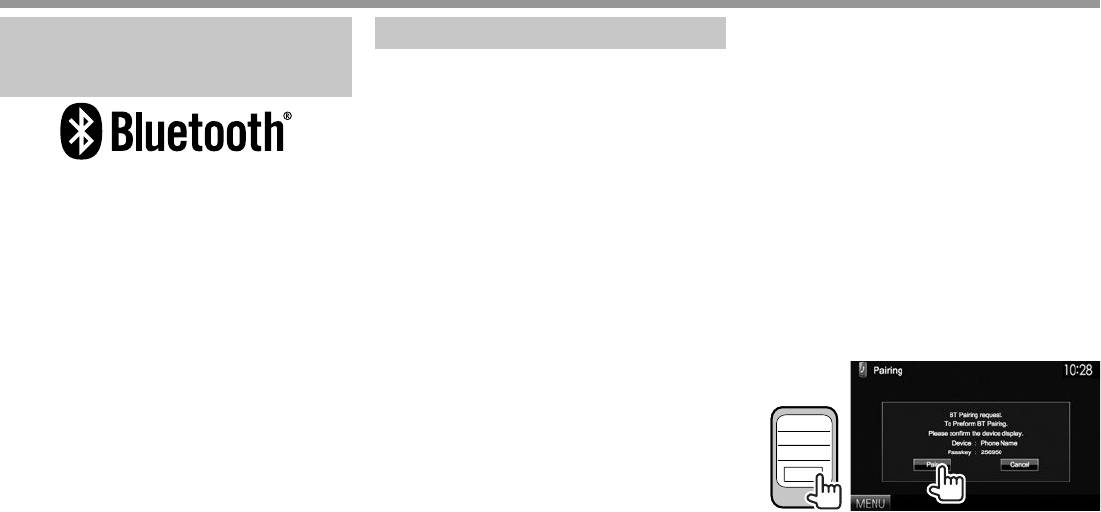
BLUETOOTH BLUETOOTH (Только для DDX6015BTR/DDX4015DAB/DDX4015BT/DDX4015BTR)(Только для DDX6015BTR/DDX4015DAB/DDX4015BT/DDX4015BTR)
Автоматическое сопряжение
Информация относительно
П о д к л ю ч е н и е у с т р о й с т в B l u e t o o t h
Когда для настройки <Auto Pairing> установлено
использования устройств
значение [ON], при подсоединении через
R Регистрация нового устройства
USB происходит автоматическое сопряжение
Bluetooth®
Bluetooth
устройства iOS (такого, как, например, iPhone).
При первом подключении устройства Bluetooth
(стр.46)
к приемнику выполните сопряжение между
приемником и устройством. Сопряжение
Сопряжение с устройством Bluetooth с
необходимо для обмена данными между
помощью SSP (для Bluetooth 2.1)
Bluetooth — это технология мобильной
устройствами Bluetooth.
Если Bluetooth-устройство совместимо с
радиосвязи с малым радиусом действия между
• Метод сопряжения отличается в зависимости от
Bluetooth 2.1, запрос на сопряжение передается с
мобильными устройствами (например сотовыми
версии Bluetooth устройства.
доступного устройства.
телефонами), портативными компьютерами и
– Для устройств с Bluetooth 2.1: Вы можете
1 Выполните поиск устройства
другими устройствами. Соединение и обмен
выполнить сопряжение устройства с данным
данными между устройствами Bluetooth
аппаратом с помощью метода SSP (Secure
(“DDX ****”) с вашего устройства
осуществ ляется без использования кабелей.
Simple Pairing), который требует простого
Bluetooth.
подтверждения.
2 Подтвердите запрос как на
Примечания
– Для устройств с Bluetooth 2.0: Вам
• Не выполняйте сложные операции, например
потребуется ввести PIN-код как на
подсоединяемом устройстве, так и на
набор номера или использование телефонной
подключаемом устройстве, так и на данном
данном аппарате.
книги, во время управления автомобилем.
аппарате.
Для выполнения данных операций остановите
• После ус тановления соединения оно
автомобиль в безопасном месте.
регистрируется в устройстве, даже если
• В зависимости от версии Bluetooth устройства,
выполняется перезапуск устройства. Всего
не все устройства Bluetooth могут быть
256950
можно зарегистрировать до 5 устройств.
подключены к устройству.
• Одновременно могут быть подключены только
• Данное устройство может не работать с
одно устройство для телефона Bluetooth и одно
OK
некоторыми устройствами Bluetooth.
устройство для аудиопроигрывателя Bluetooth.
• Качество соединения может зависеть от
• Для использования функции Bluetooth ее
условий окружающей среды.
необходимо включить в устройстве.
• Некоторые устройства Bluetooth отсоединяются
• Чтобы использовать зарегистрированное
• Нажмите [Cancel], чтобы отклонить запрос.
при выключении данного аппарата.
устройство, необходимо подсоединить
устройство к данному аппарату. (стр.32)
30
DDX_Entry_E_RU.indb 30DDX_Entry_E_RU.indb 30 8/9/2014 2:08:56 PM8/9/2014 2:08:56 PM
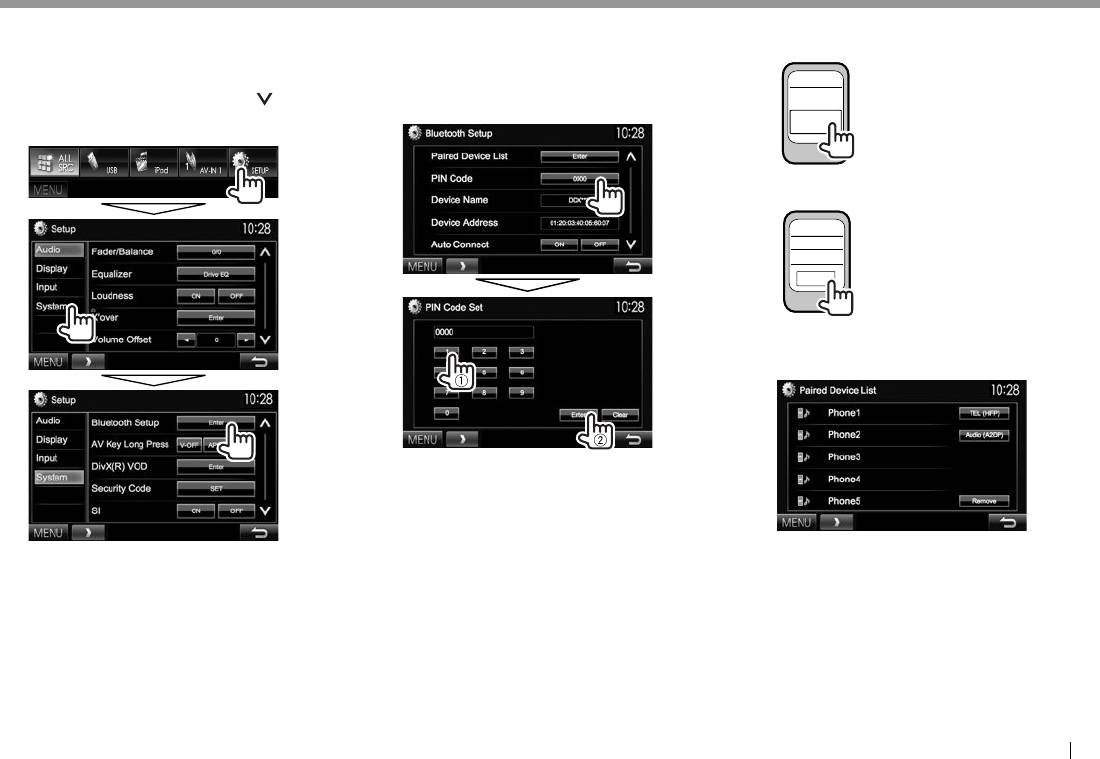
BLUETOOTHBLUETOOTH
Сопряжение с устройством Bluetooth с
2 Смените PIN-код.
4 Выберите устройство (“DDX ****”) на
помощью PIN-кода (для Bluetooth 2.0)
• Если изменение PIN-кода пропускается,
вашем устройстве Bluetooth.
1 Откройте экран <Bluetooth Setup>.
перейдите к действию 3.
На экране <TOP MENU>:
• По умолчанию PIN-код установлен на “0000”.
• Последовательно нажимайте [
], чтобы
• Максимальное количество цифр в PIN-коде
переключать страницы на экране меню
составляет 16.
DDX****
<System>.
• Если требуется ввод PIN-кода, введите
“0000” (по умолчанию).
PINcode
0000
OK
Когда сопряжение будет завершено,
сопряженное устройство появится в списке
<Paired Device List>.
• Нажмите [Clear], чтобы удалить последнюю
запись.
3 Выполните поиск устройства
(“DDX****”) с вашего устройства
• Чтобы использовать сопряженное
Bluetooth.
устройство, подсоедините это устройство в
<Paired Device List>. (стр.32)
РУCCКИЙ 31
DDX_Entry_E_RU.indb 31DDX_Entry_E_RU.indb 31 8/9/2014 2:08:56 PM8/9/2014 2:08:56 PM
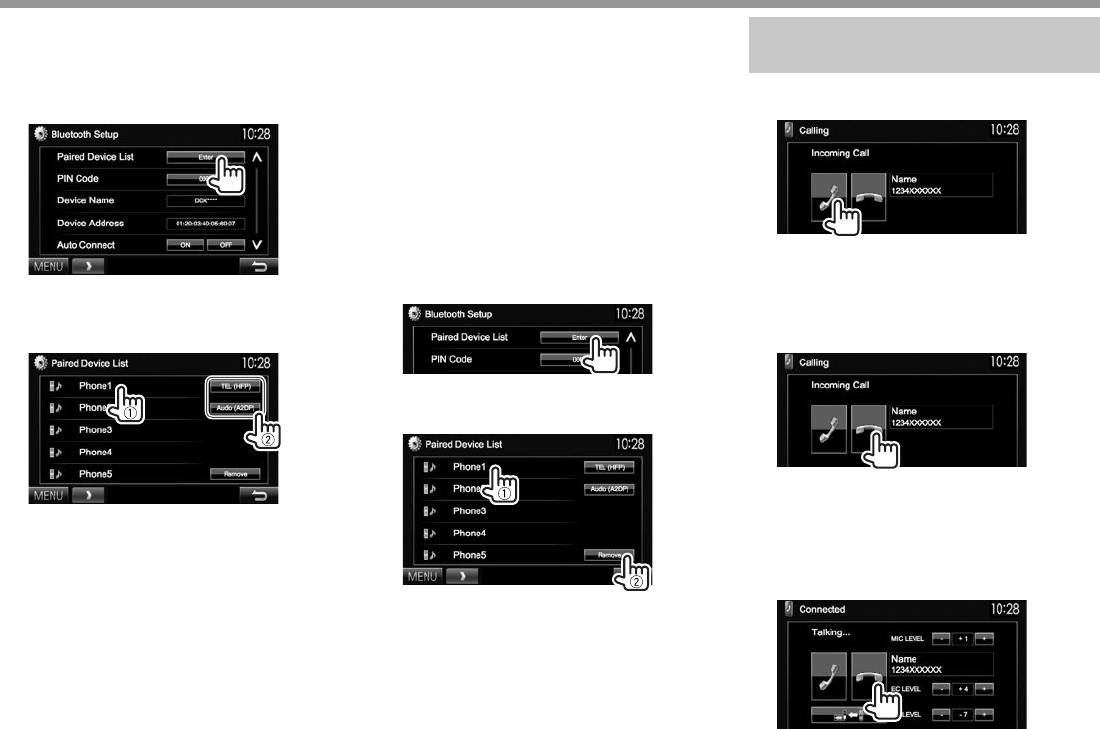
BLUETOOTHBLUETOOTH
R Подключение зарегистрированного
• При подсоединении мобильного телефона
Bluetooth, когда информация получается с
Использование мобильного
устройства Bluetooth
устройства, отображается сила сигнала и
телефона Bluetooth
1 Откройте экран <Bluetooth Setup>.
уровень заряда батареи.
R Прием выз ова
(стр.31)
Чтобы отсоединить
При входящем вызове...
Выберите [TEL (HFP)] или [Audio (A2DP)], чтобы
2
отсоединить устройство Bluetooth, используемое
для соответствующей функции, на экране <Paired
Device List> (см. столбец слева).
R Удаление зарегистрированного
устройства Bluetooth
• Информация о звонке отображается, если она
1 Откройте экран <Bluetooth Setup>.
определяется.
(стр.31)
• Управление телефоном недоступно, пока
3 Выберите устройство, которое вы
2
отображается изображение с камеры заднего
хотите подключить (1), затем выберите
вида. (стр.28)
применение этого устройства (2).
Отклонение звонк а
3 Выберите устройство дл я удаления (1),
затем удалите регистрацию (2).
Когда для настройки <Auto Response>
установлено значение [ON] (стр.37)
[TEL (HFP)]: дл я мо бил ьн ого телефона
Устройство автоматически отвечает на входящие
[Audio (A2DP)]: для аудиопроигрывателя
звонки.
Bluetooth
• Доступные выбору элементы зависят от
R Завершен ие в ыз ова
управляемого устройства.
Во время разговора...
• Если вы выполните подключение нового
Появляется сообщение для подтверждения.
устройства, когда уже подключено
Нажмите [Yes].
другое устройство, ранее подключенное
устройство будет отключено и будет
установлено соединение с новым
подключаемым устройством.
32
DDX_Entry_E_RU.indb 32DDX_Entry_E_RU.indb 32 8/9/2014 2:08:57 PM8/9/2014 2:08:57 PM
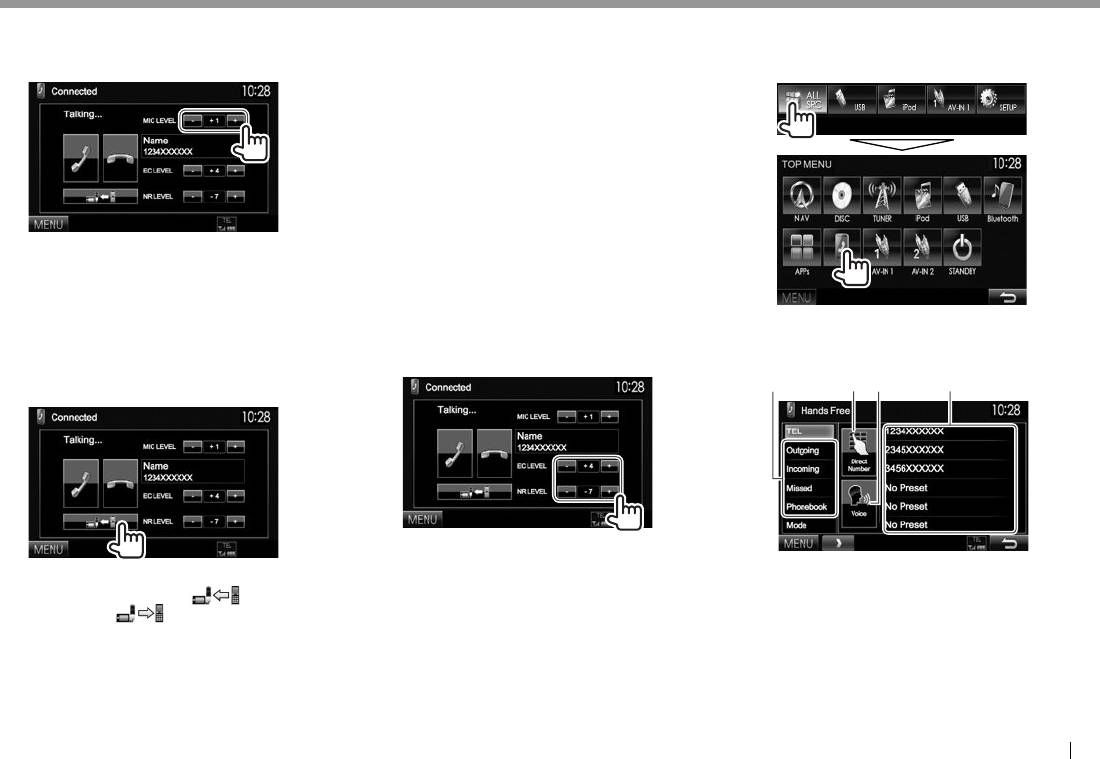
BLUETOOTHBLUETOOTH
R Настройка уровня громкости
R Уведомление при получении SMS
R Выполнение вызова
звонков/наушника/микрофона
Если мобильный телефон поддерживает SMS
1 Откройте экран <Hands Free>.
Во время разговора...
(Short Message Service — служба коротких
На экране <TOP MENU>:
сообщений), устройство сообщает о получении
таких сообщений, когда для параметра <SMS
Notify> установлено значение [ON]. (стр.37)
• Чтобы прочитать полученное сообщение,
управляйте мобильным телефоном после
остановки автомобиля в безопасном месте.
– Читать, редактировать или отправлять
сообщения с помощью данного устройства
нельзя.
• Для некоторых мобильных телефонов
• Вы можете регулировать уровень громкости в
сообщение с уведомлением может не
диапазоне от –20 до +8 (по умолчанию: 0).
отображаться, даже если поддерживается
• Для рег улировки уровня громкости звонка/
функция SMS.
наушника используйте панель монитора.
(стр.7)
R Уменьшение шума/регулировка
• Вы также можете отобразить экран <Hands
Free> нажатием TEL на панели монитора.
уровня подавления эха
R Переключение между режимом
Во время разговора...
2 Выбор способа выполнения вызова.
громкой связи и режимом телефона
132 4
Во время разговора...
• Регулировка уровня эха (в диапазоне от 1 до
10, по умолчанию: 4): Отрегулируйте
При каждом нажатии кнопки способ ведения
1
Из телефонной книги/списков звонков
<EC LEVEL>.
разговора переключается ( : режим
• Регулировка уровня уменьшения шума (в
2
Прямой ввод номера
громкой связи / : режим телефона).
диапазоне от –5 до –20, по умолчанию: –7) :
3
Голосовой набор
Отрегулируйте <NR LEVEL>.
4
Список запрограммированных кодов
• Чтобы запрограммировать, см.
стр.35.
РУCCКИЙ 33
DDX_Entry_E_RU.indb 33DDX_Entry_E_RU.indb 33 18/9/2014 10:20:05 AM18/9/2014 10:20:05 AM
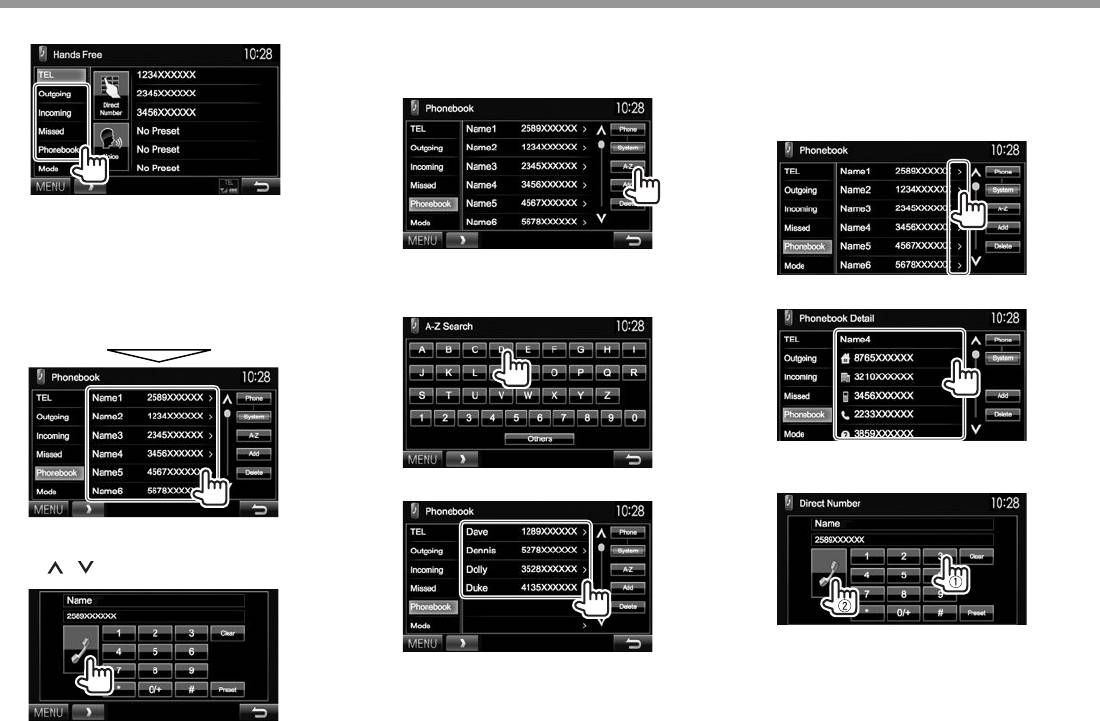
BLUETOOTHBLUETOOTH
Из телефонной книги/списков звонков
• Использование поиска от A до Z в телефонной
• Отображение подробной информации для записи:
1
книге:
Когда отображается <Phonebook>, вы можете
Когда отображается экран <Phonebook>, вы
отобразить подробную информацию для
можете вести поиск по первому знаку.
записи и выбрать телефонный номер, если
зарегистрировано несколько телефонных номеров.
1
1 Отобразите подробную информацию
для желаемой записи.
[Outgoing] Из списка набранных звонков.
[Incoming] Из списк а п ринятых звонков.
[Missed] Из списка пропущенных
звонков.
2 Выберите первый знак.
[Phonebook] Из телефонной книги.
• Если первый знак не является буквой или
• Чтобы скопировать
2
Выберите телефонный номер для вызова.
цифрой, нажмите [Others].
телефонную книгу, см.
стр.35.
Прямой ввод номера
Можно ввести до 32 номеров.
3 Выберите телефонный номер из списка.
• Вы можете переходить на другие страницы
для отображения других элементов, нажав
[
]/[ ].
2
• Нажмите [Clear], чтобы удалить последнюю запись.
• Нажмите и удерживайте [0+], чтобы добавить “+” к
номеру телефона.
• Нажмите [Preset], чтобы сохранить введенный
номер телефона в список запрограммированных
номеров.
34
DDX_Entry_E_RU.indb 34DDX_Entry_E_RU.indb 34 8/9/2014 2:08:57 PM8/9/2014 2:08:57 PM
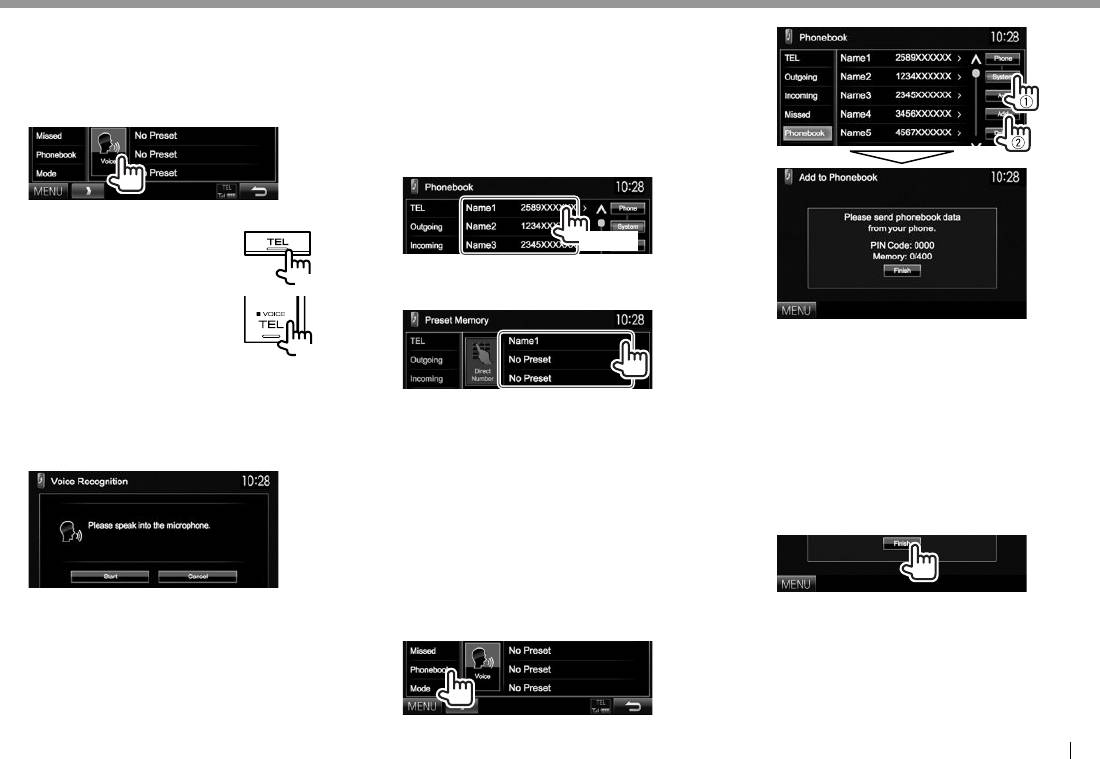
BLUETOOTHBLUETOOTH
Голосовой набор
R Программирование телефонных
3
• Доступно только при наличии в подключенном
номеров
мобильном телефоне системы распознавания
голоса.
Можно запрограммировать до 6 номеров.
1 Включите функцию голосового набора.
1
Откройте экран <Hands Free>. (стр.33)
На экране <Hands Free>:
2 Выберите элемент из телефонной книги/
списков звонков. (стр.34)
3 Выберите номер телефона.
На панели монитора:
DDX6015BTR
(Удерживать)
4
Выберите запрограммированный номер,
(Удерживать)
DDX4015DAB/DDX4015BT/
под которым вы хотите сохранить данные.
DDX4015BTR
Отображаются PIN-код (по умолчанию: 0000),
(Удерживать)
необходи мый для копирования телефонной
книги с мобильного телефона, и количество
2 Произнесите имя человека, которому вы
копируемых записей в телефонной книге.
хотите позвонить.
• Вы также можете запрограммировать
4 Выполните операции с целевым
• Если устройство не сможет найти цель,
телефонный номер, введенный на экране
мобильным телефоном.
отобразится следующий экран. Нажмите
<Direct Number>, нажатием [Preset]. (стр.34)
• Дополнительную информацию см. в
[Start], затем произнесите имя еще раз.
Удаление запрогра мм иро ва нны х телефонных
руководстве по эксплуатации мобильного
номеров: Илициализируйте настройки с помощью
телефона.
<Initialize> в <Bluetooth Setup>. (стр.46)
• Чтобы отменить передачу, нажмите [Finish].
5 Завершите процедуру.
R Копирование телефонной книги
Вы можете скопировать память телефонной книги
мобильного телефона на данное устройство (до
400 записей).
Чтобы отменить голосовой набор: Нажмите
Память телефонной книги копируется с
1
Откройте экран <Hands Free>. (стр.33)
[Cancel].
мобильного тел еф он а.
2
РУCCКИЙ 35
DDX_Entry_E_RU.indb 35DDX_Entry_E_RU.indb 35 8/9/2014 2:08:58 PM8/9/2014 2:08:58 PM
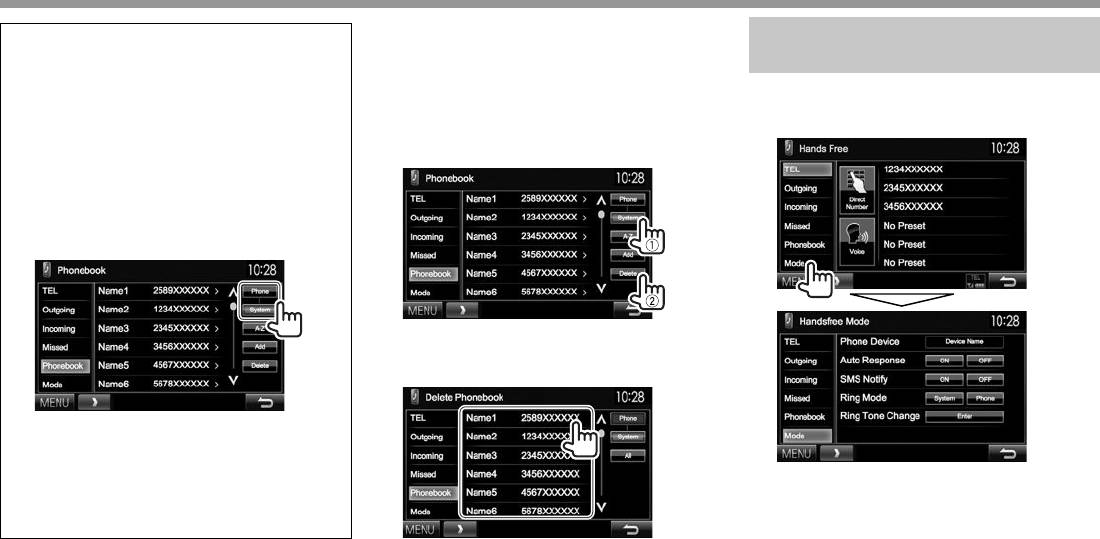
BLUETOOTHBLUETOOTH
R Удаление записей телефонных
О мобильном телефоне совместим с Phone
Настройки для мобильных
Book Access Profile (PBAP)
номеров из памяти данного
телефонов Bluetooth
Если мобильный телефон поддерживает PBAP,
устройства
вы можете отображать телефонную книгу и
1 Откройте экран <Hands Free>.
списки звонков на экране сенсорной панели
1 Отобразите телефонную книгу/список
(стр.33)
при подсоединении мобильного телефона.
звонков, который вы хотите удалить.
• Телефонная книга: до 5000 записей
(стр.33)
2
• Набранные звонки, принятые звонки и
пропущенные звонки: до 50 записей в каждом
2
списке
Отображение телефонной книги/списков
звонков из памяти мобильного телефона
или данного устройства
• Вы не можете удалять данные, когда
выбрано [Phone].
3 Выберите элемент для удаления.
[Phone] Отображение телефонной книги/
списка звонков на подключенном
мобильном телефоне.
[System] Отображение телефонной книги/
списков звонков, скопированных на
данный аппарат.
• Нажмите [All], чтобы удалить все номера/
имена в выбранном списке.
Появляется сообщение для подтверждения.
Нажмите [Yes].
36
DDX_Entry_E_RU.indb 36DDX_Entry_E_RU.indb 36 8/9/2014 2:08:58 PM8/9/2014 2:08:58 PM
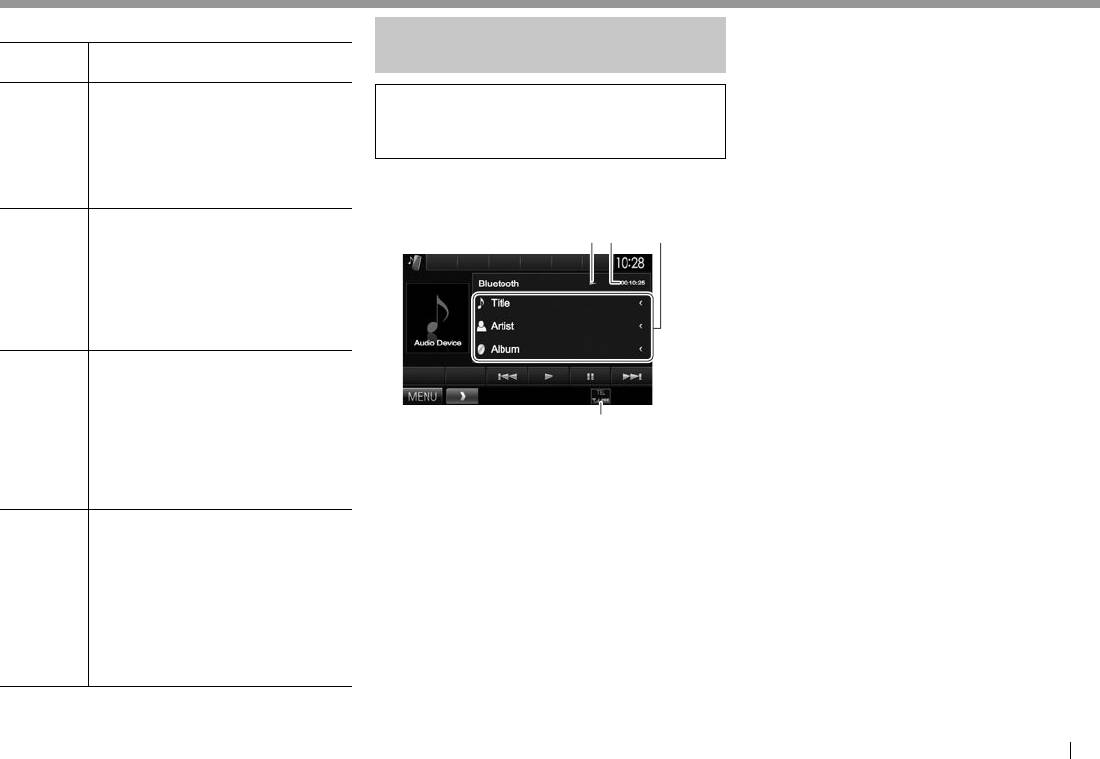
BLUETOOTHBLUETOOTH
R Элементы настройки
Кнопки операций
И с п о л ь з о в а н и е
[S] [T]
• Выбор дорожки. (Нажмите)
<Phone
Отображение имени
аудиопроигрывателя Bluetooth
• Поиск назад или вперед.*
Device>
подсоединенного телефона.
(Удерживать)
< A u t o
• ON: Аппарат автоматически
• Регистрация нового устройства, см. на
[I]
Начало воспроизведения.
Response>
отвечает на входящие вызовы в
стр.30.
течение 5 секунд.
[W]
Пауза воспроизведения.
• Подключение и отключение устройства, см.
• OFF (По умолчанию): Устройство
на стр.32.
[MENU] Отображение экрана <TOP
не отвечает автоматически на
MENU>.
вызовы. Ответ необходимо
R Элементы индик ации и кнопки на
выполнять вручную.
* Дост упно только для устройств, совместимых с AVRCP 1.3.
экране управления источником
<SMS
• ON: Устройство информирует
Notify>
пользователя о принятии
1
23
сообщения путем подачи
звукового сигнала и отображения
сообщения “Receiving Message”.
• OFF (По умолчанию): Устройство
не информирует пользователя о
принятии сообщения.
<Ring
• System (По умолчанию):
Mode>
Используется звук звонка ,
установленный на данном
устройстве.
4
• Phone: Используется звук звонк а,
установленный на данном
• Кнопки управления, индикации и информации,
устройстве. (В зависимости от
отображаемой на экране различаются в
мобильного телефона данная
зависимости от подключенного устройства.
функция может не раб отать.)
<Ring Tone
Когда для параметра <Ring Mode>
Информация о воспроизведении
Change>
установлено значение <System>,
1 Состояние воспроизведения*
нажмите [Enter], а затем выберите
2 Время воспроизведения*
рингтон для входящих звонков и
3 Данные метки (название текущей дорожки/
SMS из <Tone1> (По умолчанию),
имя исполнителя/название альбома)*
<Tone2>, <Tone3>.
• При нажатии [<] выполняется прокрутка
• Call Tone: Выбор звука звонка для
текста, если отображается не весь текст.
телефонных звонков.
4 Сила сигнала и уровень заряда батареи
• Message Tone: Выбор звука
(только когда эта информация получается с
звонка для SMS.
устройства)
РУCCКИЙ 37
DDX_Entry_E_RU.indb 37DDX_Entry_E_RU.indb 37 8/9/2014 2:08:58 PM8/9/2014 2:08:58 PM
Оглавление
- DDX6015BTR DDX4015BTR DDX4015DAB DDX3015 DDX4015BT DDX3015R
- СОДЕРЖАНИЕСОДЕРЖАНИЕ ПЕРЕД ПЕРЕД
- НАЧАЛЬНЫЕ НАСТРОЙКИНАЧАЛЬНЫЕ НАСТРОЙКИ
- ОСНОВНАЯ ИНФОРМАЦИЯОСНОВНАЯ ИНФОРМАЦИЯ
- ДИСКИ ДИСКИ
- USB USB
- iPod/iPhone i P o d / i P h o n e
- APPs APPs
- ТЮНЕР ТЮНЕР
- ЦИФРОВОЕ РАДИО (DAB) ЦИФРОВОЕ РАДИО (DAB) (Только для DDX4015DAB)(Только для DDX4015DAB)
- ДРУГОЕ ВНЕШНЕЕ УСТРОЙСТВО ДРУГОЕ ВНЕШНЕЕ УСТРОЙСТВО
- BLUETOOTH BLUETOOTH (Только для DDX6015BTR/DDX4015DAB/DDX4015BT/DDX4015BTR)(Только для DDX6015BTR/DDX4015DAB/DDX4015BT/DDX4015BTR)
- НАСТРОЙКИНАСТРОЙКИ
- ПУЛЬТ ДИСТАНЦИОННОГО УПРАВЛЕНИЯ ПУЛЬТ ДИСТАНЦИОННОГО УПРАВЛЕНИЯ
- ПОДСОЕДИНЕНИЕ/УСТАНОВКАПОДСОЕДИНЕНИЕ/УСТАНОВКА
- СПРАВОЧНАЯ ИНФОРМАЦИЯСПРАВОЧНАЯ ИНФОРМАЦИЯ





